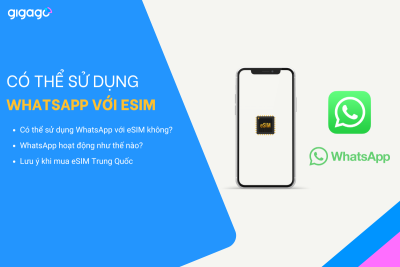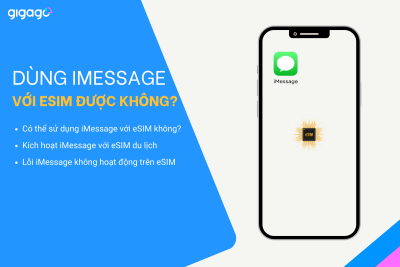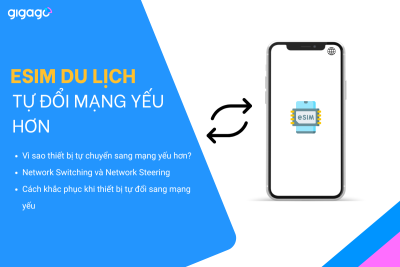Khi chuẩn bị cho chuyến du lịch quốc tế, nhiều người lo lắng liệu có thể tiếp tục sử dụng WhatsApp để giữ liên lạc với gia đình và bạn bè khi chuyển sang eSIM du lịch hay không. Đây là câu hỏi hoàn toàn hợp lý, đặc biệt khi WhatsApp đã trở thành ứng […]
Không thêm được eSIM trên iPhone: Nguyên nhân – Cách sửa lỗi
Nếu bạn đang sử dụng iPhone và muốn thêm eSIM để có thể sử dụng nhiều số điện thoại hơn hoặc để đi du lịch nước ngoài nhưng lại gặp lỗi không thêm được eSIM trên iPhone. Đây là một trong những lỗi phổ biến thường xảy ra với dòng iPhone XR, XS, XS Max quốc tế xách tay từ thị trường Mỹ. Cùng xem nguyên nhân và cách khắc phục lỗi eSIM này trong bài viết dưới đây.
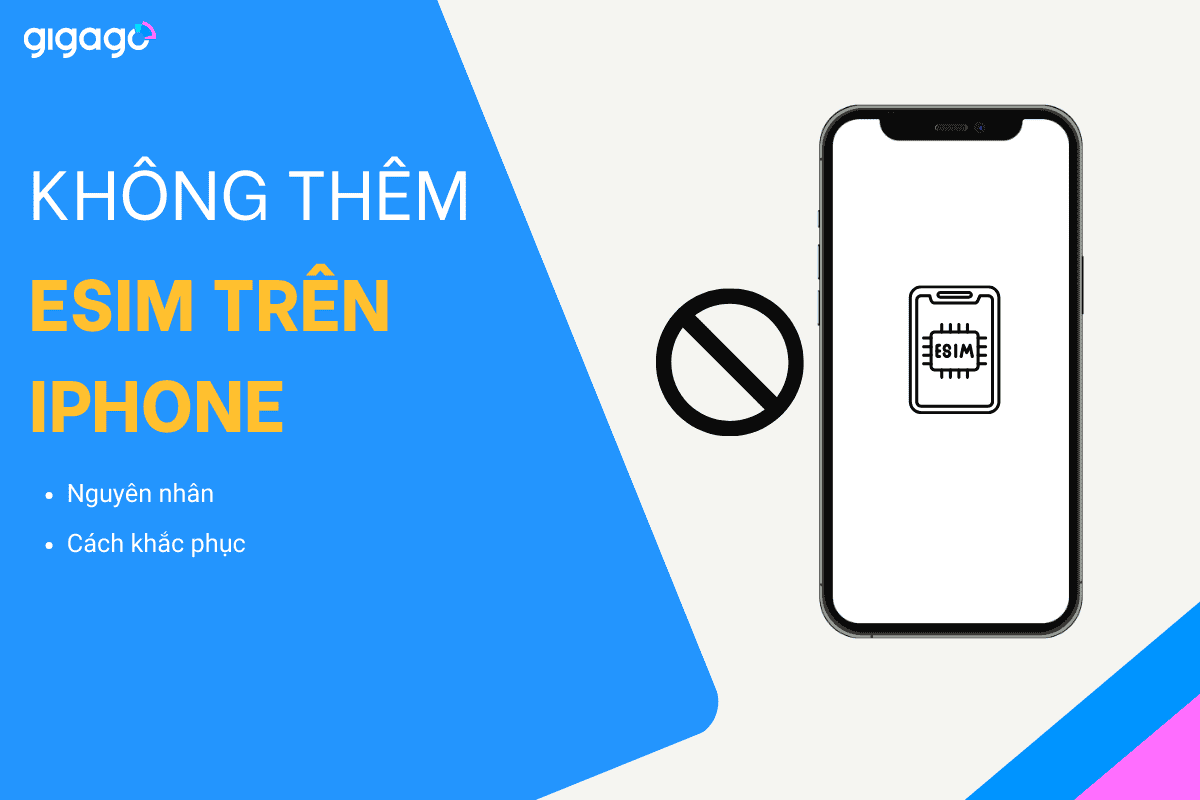
I. Nguyên nhân không thêm được eSIM trên iPhone
- Dòng iPhone bạn đang dùng không hỗ trợ eSIM. Một số trường hợp đặc biệt, tính tương thích với eSIM còn tùy thuộc dòng điện thoại đó được sản xuất cho thị trường nào. Ví dụ các iPhone sản xuất cho thị trường Trung Quốc, Hong Kong đều không hỗ trợ eSIM.
- Phiên bản hệ điều hành bạn đang dùng đã lỗi thời và không tương thích với eSIM.
- Điện thoại của bạn bị khóa mạng (locked)
- Nhà mạng bạn đang dùng không hỗ trợ eSIM
- Các nguyên nhân liên quan mạng không ổn định hoặc mã QR hết hiệu lực
Sau khi biết nguyên nhân không add eSIM trên iPhone, bạn hãy thử các cách khắc phục sau:
II. Cách sửa lỗi không thêm được eSIM trên iPhone
1. Kiểm tra nguồn gốc iPhone
Hiện nay, một số máy XS, XR, XS mã bán trên thị trường Mỹ với IMEI báo “Unlocked” nhưng không thêm được eSIM, chủ yếu là các máy được bán bởi các nhà bán lẻ như TARGET CORPORATION, WALMART, SAM’S CLUB, và Best Buy. Trong trường hợp này, nếu bạn đang sử dụng SIM vật lý của nhà mạng Viettel, Vinaphone, hay MobiFone, thì sẽ không thể thêm eSIM trên iPhone.
Để xử lý, bạn cần vào: Cài đặt > Cài đặt chung > Đặt lại > Xóa mọi nội dung > Xóa iPhone để thiết lập lại điện thoại.
Sau đó, khởi động lại máy và tiến hành thêm lại eSIM từ đầu.
2. Kiểm tra điện thoại có hỗ trợ eSIM không
Đây là bước cơ bản để khắc phục lỗi không add eSIM trên iPhone được.
Không phải tất cả các dòng iPhone đều tương thích eSIM. Chỉ có các thế hệ iPhone từ XS trở về sau mới có tính năng eSIM. Cụ thể:
- iPhone X, XS, XR, XS Max
- iPhone SE3, SE3
- iPhone 11, 11 Pro, 11 Pro Max
- iPhone 12, 12 Mini, 12 Pro, 12 Pro Max
- iPhone 13, 13 Mini, 13 Pro, 13 Pro Max
- iPhone 14, 14 Plus, 14 Pro, 14 Pro Max
- iPhone 15, 12 Plus, 14 Pro, 14 Pro Max
- iPhone 15, 15 Plus, 15 Pro, 15 Pro Max
- iPhone 16, 16 Pro
3. Kiểm tra phiên bản hệ điều hành
eSIM chỉ hỗ trợ các thiết bị iPhone sử dụng hệ điều hành iOS 12.1 trở lên. Kể cả khi điện thoại của bạn hỗ trợ eSIM, bạn vẫn cần đảm bảo hệ điều hành đã được cập nhật lên iOS 12.1 hoặc cao hơn để có thể sử dụng eSIM.
Để cập nhật phần mềm, bạn vào: Cài đặt > Cài đặt chung > Cập nhật phần mềm. Sau khi cập nhật hoàn tất, bạn tiến hành thêm lại eSIM cho điện thoại.
Ngoài ra, trong thực tế, có một số trường hợp dù đã cập nhật iOS nhưng vẫn xuất hiện lỗi: “Không thể hoàn tất thay đổi gói cước di động. Hãy thử lại sau.” Trong trường hợp này, bạn cần khôi phục cài đặt gốc theo hướng dẫn ở trên, sau đó tiến hành thêm lại eSIM.
► Bạn có thể tham khảo hướng dẫn dùng eSIM trên iPhone tại đây.
4. Kiểm tra điện thoại có khóa mạng không (locked)
iPhone locked là iPhone bị khóa với dịch vụ của một nhà mạng cụ thể, khác với bản quốc tế, vốn có thể sử dụng với bất kỳ nhà mạng nào. Ở Việt Nam, nếu muốn dùng iPhone locked, bạn cần mở khóa (unlock) thiết bị. Việc này có thể thực hiện tại các cửa hàng điện thoại di động. Sau khi mở khóa, bạn mới có thể thêm eSIM.
Ngoài ra, một số nhà mạng tại Việt Nam cũng cung cấp iPhone locked cho khách hàng với giá rẻ hơn bản quốc tế, nhưng yêu cầu phải sử dụng dịch vụ của nhà mạng đó trong 1-2 năm theo hợp đồng. Trong trường hợp này, bạn chỉ có thể cài đặt eSIM của chính nhà mạng đó. Nếu muốn sử dụng eSIM của nhà mạng khác hoặc eSIM du lịch quốc tế, bạn cần yêu cầu nhà mạng mở khóa thiết bị.
► Xem chi tiết cách kiểm tra điện thoại lock hay quốc tế cực đơn giản
5. Kiểm tra xem iPhone sản xuất cho thị trường nào
Một số dòng iPhone được sản xuất dành riêng cho các thị trường cụ thể bị giới hạn hoặc không khả dụng về tính năng hỗ trợ eSIM. Ví dụ:
- Thị trường Trung Quốc, Hong Kong, Macao: iPhone chỉ có 2 SIM vật lý (dual physical SIM), không hỗ trợ eSIM.
- Thị trường Mỹ, Việt Nam, Singapore, và các khu vực khác. iPhone thường hỗ trợ eSIM (1 SIM vật lý + 1 eSIM hoặc 2 eSIM).
Để kiểm tra xem iPhone của bạn được sản xuất cho thị trường nào, hãy vào Cài đặt > Cài đặt chung > Giới thiệu, sau đó xem kiểu máy (model number). Tại đây, bạn tìm Số kiểu máy và chú ý ký tự cuối cùng. Ví dụ:
- LL/A: Thị trường Mỹ (hỗ trợ eSIM).
- VN/A: Thị trường Việt Nam (hỗ trợ eSIM).
- CH/A: Thị trường Trung Quốc (không hỗ trợ eSIM).
- ZP/A: Thị trường Hong Kong (không hỗ trợ eSIM, chỉ hỗ trợ 2 SIM vật lý)
6. Kiểm tra chất lượng kết nối Internet và mã QR
Trước tiên, bạn cần kiểm tra lại các kết nối trên điện thoại. Sau đó, khởi động lại thiết bị để hệ thống được reset, rồi tiến hành cài đặt lại eSIM. Lưu ý, mã QR cũng có thời hạn sử dụng, thông thường là 15-30 ngày tùy thuộc vào nhà cung cấp. Do đó, bạn cần quét mã trong thời gian còn hiệu lực. Ngoài ra, mỗi mã QR chỉ được quét 1 lần trên 1 thiết bị. Nếu mã QR của bạn đã được sử dụng, bạn cần liên hệ với nhà cung cấp để được hỗ trợ.